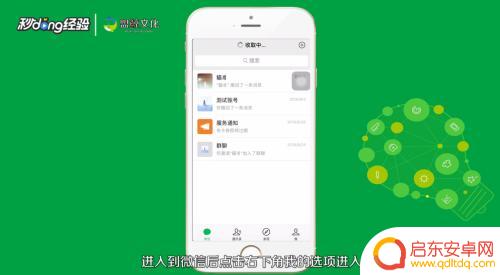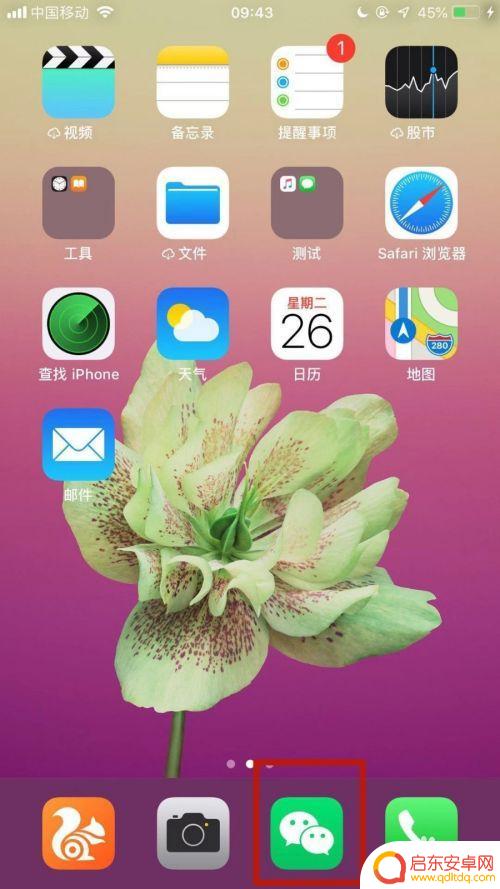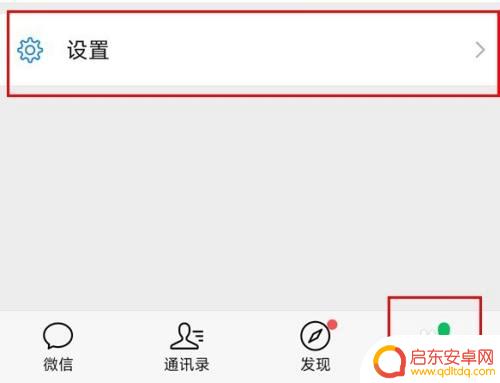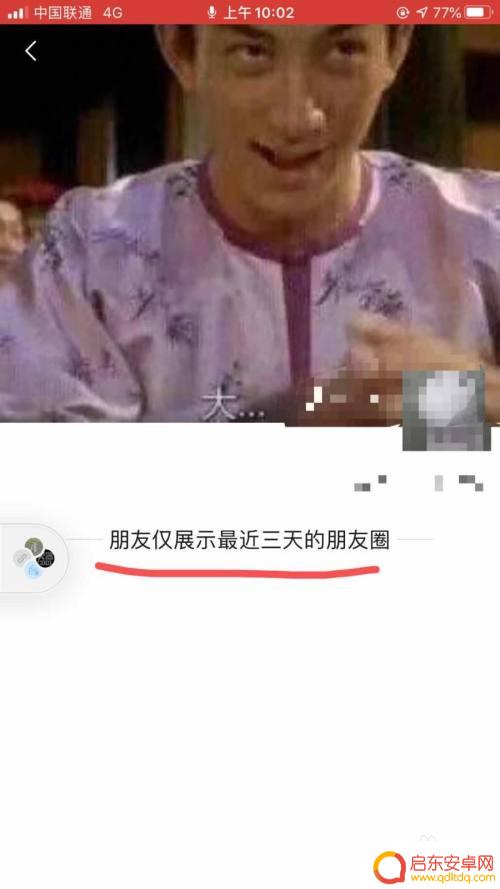手机点赞时间怎么设置 微信朋友圈自动点赞软件
在现代社交网络的时代,手机点赞功能已经成为了许多人在微信朋友圈中表达赞同和支持的方式,对于一些热门的朋友圈动态,要一个个点赞实在是太过繁琐。为了解决这个问题,现在出现了一些自动点赞软件,可以帮助用户快速点赞朋友圈中的动态。这样一来用户就不再需要花费大量时间去手动点赞了。手机点赞时间又该如何设置呢?让我们来一起探讨一下。
微信朋友圈自动点赞软件
具体步骤:
1.自动点赞功能微信APP没有,需要借助第三方APP来实现。在自己手机屏幕上,找到手机“应用市场”,点击打开。
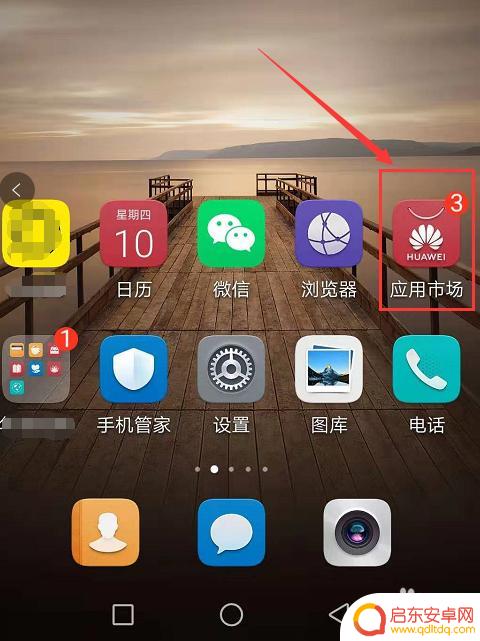
2.在应用市场搜索栏,先输入“微信点赞”。搜索后在出现的应用中,找到“微信微粉管家”,再点击“安装”。
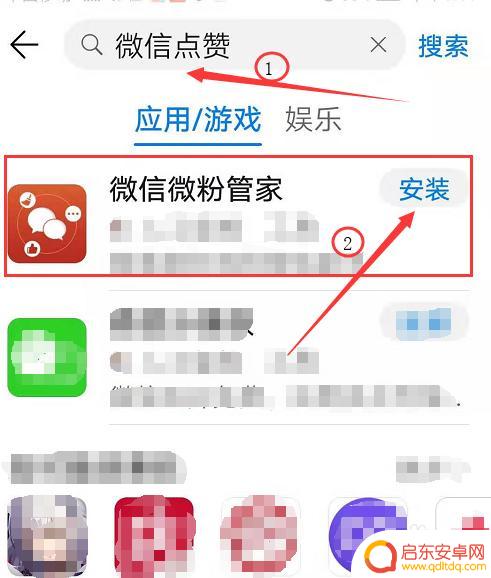
3.系统自动安装完后,点击“打开”。
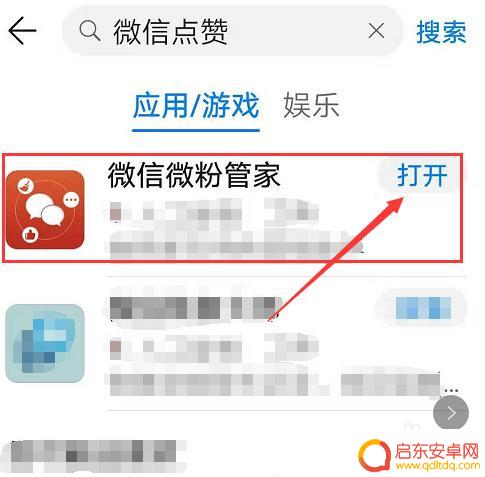
4.在出现的小界面里,点击“确定”。
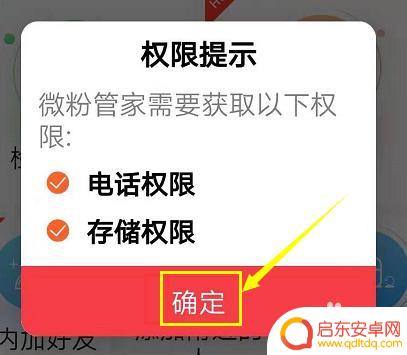
5.出现微信微粉管家权限管理界面,点击“确定”。
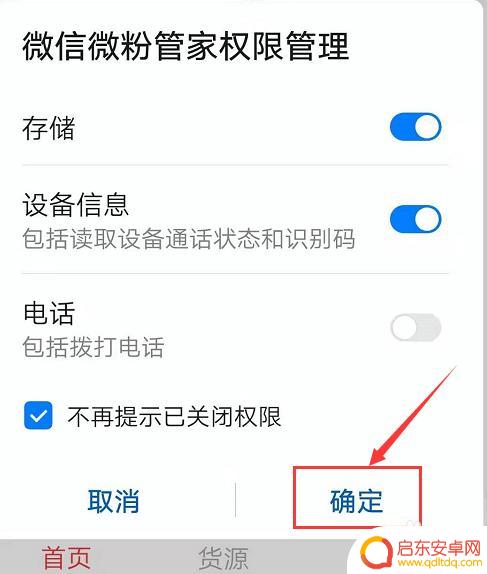
6.在打开的界面上,找到“一键点赞评论”,点击。
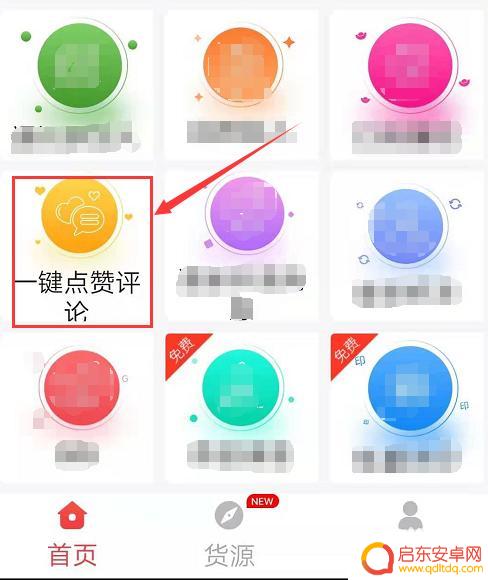
7.打开后,选中“只点赞”,红点代表选中,点击“前往自动点赞”。这样设置后,朋友圈就可以自动点赞了,不过普通用户点赞最多10条。
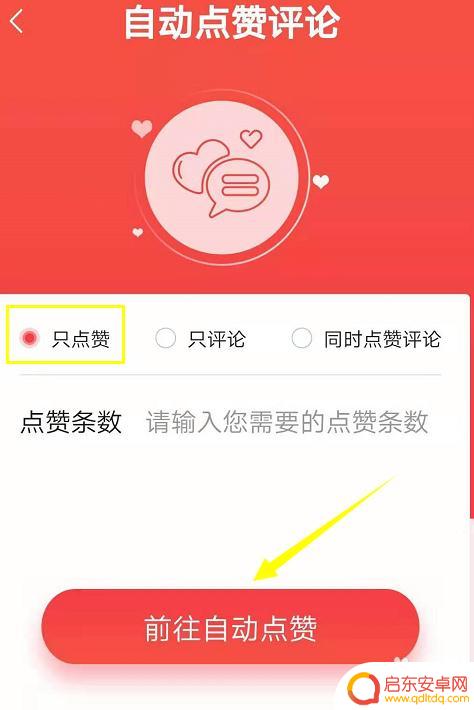
以上就是手机点赞时间怎么设置的全部内容,碰到同样情况的朋友们赶紧参照小编的方法来处理吧,希望能够对大家有所帮助。
相关教程
-
手机微信朋友圈怎么设置三天可见 微信朋友圈三天可见设置方法
微信朋友圈作为我们日常交流和分享的重要平台,为了更好地保护个人隐私,微信推出了朋友圈三天可见的设置功能,通过这项功能,我们可以自主选择让朋友圈动...
-
微信发朋友圈怎么设置手机型号 发微信朋友圈显示手机型号的方法
在现如今的社交媒体时代,微信朋友圈已经成为了人们展示自己生活点滴的重要平台,有时候我们可能会想要在朋友圈中显示自己的手机型号,以展示自己的时尚品味或者是分享使用心得。如何设置微...
-
怎么设置别人一发朋友圈我就能收到 如何开启微信好友发朋友圈的通知提醒
在现如今社交媒体的时代,微信朋友圈已经成为人们分享生活点滴和交流思想的重要平台,有时候我们可能会错过好友的朋友圈更新,错过了他们的精彩瞬间。如何设置让我们能够及时收到好友发朋友...
-
手机怎么设置不看朋友圈 微信朋友圈设置不让所有人可见
在现今社交网络充斥着各种信息的时代,微信朋友圈已经成为人们交流互动的重要平台,有时候我们可能希望自己的朋友圈不被所有人看到,或者不想看到朋友圈的信息。手机怎么设置才能不看朋友圈...
-
抖音快手购买点赞(抖音快手购买点赞软件)
抖音、快手点赞赚钱,点赞2元一条,点赞+关注5元一条,点赞+关注+评论10元一条。”相信不少人都收到过这种广告,动动手指,点个赞赚2元,轻松赚钱。抖音安全中心提醒大家:抖音不招点赞...
-
手机微信如何设置三天可见 微信朋友圈三天可见设置步骤
随着微信的普及和人们生活方式的改变,朋友圈已成为人们重要的社交平台之一,但有时候,我们又希望自己高兴的瞬间不要被时间冲走,或者是有些照片、动态我们只想...
-
手机access怎么使用 手机怎么使用access
随着科技的不断发展,手机已经成为我们日常生活中必不可少的一部分,而手机access作为一种便捷的工具,更是受到了越来越多人的青睐。手机access怎么使用呢?如何让我们的手机更...
-
手机如何接上蓝牙耳机 蓝牙耳机与手机配对步骤
随着技术的不断升级,蓝牙耳机已经成为了我们生活中不可或缺的配件之一,对于初次使用蓝牙耳机的人来说,如何将蓝牙耳机与手机配对成了一个让人头疼的问题。事实上只要按照简单的步骤进行操...
-
华为手机小灯泡怎么关闭 华为手机桌面滑动时的灯泡怎么关掉
华为手机的小灯泡功能是一项非常实用的功能,它可以在我们使用手机时提供方便,在一些场景下,比如我们在晚上使用手机时,小灯泡可能会对我们的视觉造成一定的干扰。如何关闭华为手机的小灯...
-
苹果手机微信按住怎么设置 苹果手机微信语音话没说完就发出怎么办
在使用苹果手机微信时,有时候我们可能会遇到一些问题,比如在语音聊天时话没说完就不小心发出去了,这时候该怎么办呢?苹果手机微信提供了很方便的设置功能,可以帮助我们解决这个问题,下...